Ce trebuie să faceți dacă Google Drive încetinește calculatorul Windows 10
După cum știm cu toții, lățimea de bandă a Internetului este noul rege în era digitală inteligentă și fiecare altă aplicație se luptă pentru cota lor din rata de transfer de date. Nu e de mirare că există și situații în care o aplicație sfârșește prin a fi lacomă și mănâncă cea mai mare parte a lățimii de bandă, lăsând pe alții să respire.
Cazul în cauză: Discul Google care a descoperit că reduce pe ceilalți la viteza de accesare cu crawlere până când fișierele de timp sunt încărcate sau descărcate de la spațiul de stocare în cloud. Cu toate acestea, acest lucru poate fi asigurat și justiția îndeplinită celorlalte aplicații doar cu câțiva pași simpli. Începem.
Ce pot face dacă Google Drive încetinește calculatorul meu?
1. Opriți și porniți Disc Google
Aceasta este adesea cea mai elementară metodă de prevenire utilizată pentru a rezolva multe probleme. În acest caz, oprirea operațiunilor Google Drive pe computerul dvs. va duce la încetarea tot ceea ce cauzează încetinirea ritmului PC-ului dvs., inclusiv blocarea RAM-ului. Iată cum puteți opri Google Drive.
- Deschideți managerul de activități . Puteți face acest lucru fie apăsând Alt + Ctrl + Del și selectând Task Manager din ecranul care apare sau mai bine, apăsați Ctrl + Shift + Esc pentru a lansa Task Manager direct.
- Localizați și selectați googledrivesync.exe
- Faceți clic pe Finalizați procesul . Acest lucru va opri instanța serviciului Google Drive care rulează pe PC.
2. Redeschideți Google Drive
Acest lucru va face ca serviciul de tip cloud să pornească din nou pe PC și ar trebui să funcționeze bine.
3. Limitați manual rata de transfer a datelor de pe Google Drive
Google Drive este cunoscut pentru a utiliza întreaga lățime de bandă, sau partea de leu din ea pentru a obține despre a face treaba. Acest lucru se întâmplă să fie motivul principal pentru care serviciul de stocare în cloud a fost găsit a provoca Windows 10 la decalaj.
Iată cum puteți limita rata de transfer a datelor pentru Google Drive, care va fi utilizată pentru a elibera lățimea de bandă pentru alte aplicații de utilizat.
- Faceți clic dreapta pe pictograma Google Drive . Ar trebui să fie în partea stângă a barei de activități.
- În caseta de dialog care se deschide, faceți clic pe cele trei puncte verticale din colțul din dreapta sus și selectați Preferințe .
- În fereastra Preferințe care se deschide, faceți clic pe fila Complex .
- Aici veți vedea setările pentru rata de încărcare și descărcare .
- Alegeți o rată în funcție de planul dvs. de internet care ar trebui să lase suficientă lățime de bandă pentru ca alte aplicații să funcționeze confortabil.
- Faceți clic pe Aplicați și acolo sunteți, aveți acum o limită stabilită pentru lățimea de bandă pentru aplicații care să acționeze în cadrul acesteia.
4. Limitați fișierele de încărcat
Un alt mod de a împiedica blocarea Windows 10 de către Google Drive este să vă asigurați că numai fișierele pe care trebuie să le creați în copia de rezervă în cloud sunt stocate în Google Drive și nu pe întregul hard disk.
- Deci, cel mai bun lucru pe care trebuie să-l faceți este să salvați toate fișierele dintr-un dosar pe care doriți să îl stocați în Google Drive .
- Apoi faceți clic pe Google Drive .
- În ferestrele care se deschid, selectați meniul Overflow > Preferences .
- Bifați numai acele casete de lângă Sincronizați numai unele foldere la acest computer .
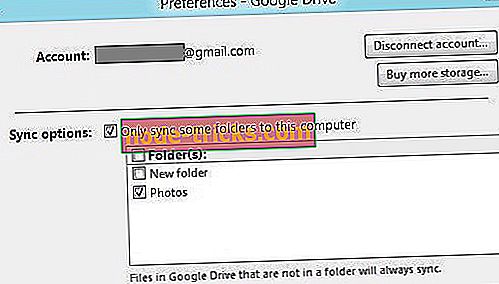
- Selectați dosarul pe care doriți să îl sincronizați cu contul dvs. Google Drive .
- Dați clic pe Aplicați . În acest fel, veți încărca numai acele fișiere necesare și nu va bloca în mod inutil rețeaua. De fapt, organizarea fișierelor care trebuie încărcate poate fi o practică frumoasă pentru a păstra de fiecare dată banda de bandă.
Exersarea pașilor de mai sus ar trebui să fie suficientă pentru a vă ajuta PC-ul Windows 10 să-și păstreze competența și viteza, indiferent de modul în care Google Drive își face treaba.
De fapt, pașii de mai sus se referă mai degrabă la faptul că Google Drive este o modalitate de a acționa într-un mod în care alte aplicații nu trebuie să aștepte o lățime de bandă a internetului și să restabilească un fel de comandă în PC.
De asemenea, iată câteva subiecte conexe de navigat.
- Acesta este modul în care puteți remedia eroarea HTTP 403 pe Google Drive
- Remediați: Google Drive continuă să se deconecteze în Windows 10
- Fixare completă: Google Drive nu se poate conecta
- Fixare completă: Discul Google nu se sincronizează în Windows 10, 8.1, 7

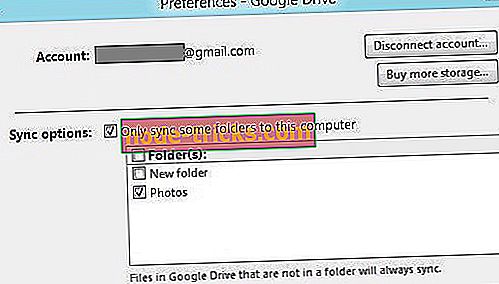
![Cum să remediați profilul de utilizator corupt în Windows 8, 8.1, 10 [UPDATE]](https://node-tricks.com/img/fix/515/how-fix-corrupt-user-profile-windows-8-6.png)

![Aveți nevoie de permisiunea de administrator pentru a șterge acest dosar [FIX]](https://node-tricks.com/img/fix/392/you-need-administrator-permission-delete-this-folder-11.png)




